什么是 SSH?
我們如何利用 SSH 連接到樹莓派、對其進行監控并執行其他任務?
注意:文章鏈接可能需要科學上網。
通過 SSH 連接到樹莓派是遠程管理設備的最有效方法之一。但 SSH 究竟是什么呢?如果您想知道如何使用 SSH 連接樹莓派,您并非孤身一人——可查看《SunFounder樹莓派 SSH 設置指南》,了解如何通過向 /boot 目錄添加文件來啟用 SSH。
SSH(安全外殼協議)是一種廣泛使用的安全協議,是連接到樹莓派的主要方法。它通過創建遠程外殼來建立一個基于文本的界面。連接成功后,您在本地終端輸入的任何 SSH 樹莓派命令都會傳輸到遠程樹莓派并在那里執行——可參考《SunFounder通過 SSH 使用 Linux Bash 教程》獲取命令示例。
這種安全且加密的協議(簡稱 SSH)為遠程執行命令、實施更改和配置服務提供了一種安全的方法。發起 SSH 連接時,您需使用遠程樹莓派上已有的賬戶登錄。
優勢
高效遠程訪問:
SSH(安全外殼協議)提供了一種高效的方法,讓您無需親臨現場即可遠程訪問樹莓派設備——《SunFounder的遠程桌面與 SSH 概述》探討了命令行界面和圖形用戶界面兩種訪問選項。
提高工作效率:
借助 SSH,用戶可以從任何地方訪問其樹莓派操作系統,從而快速輕松地完成管理任務。這有助于節省大量時間并提高工作效率。
多任務處理能力:
SSH 提供了一些功能,例如能夠同時連接到多個樹莓派設備,提高了管理多個設備的效率。
批量命令執行:
SSH 允許批量執行命令,為在樹莓派上自動化和簡化任務提供了便捷方式。
安全功能:
SSH 通過加密連接提供高級別的安全性,保護本地計算機與樹莓派設備之間傳輸的數據免受未經授權的訪問。密碼或公鑰等身份驗證機制增加了額外的安全層。
端口轉發增強安全性:
SSH 的端口轉發功能通過使用戶能夠建立到樹莓派上遠程服務的安全連接,而無需將這些服務直接暴露給互聯網,從而提高了安全性,最大限度地降低了潛在攻擊的風險。有關隧道技術的更多信息,請查看 SSH.com 的SSH 端口轉發指南。
易于配置:
使用樹莓派成像器等工具可以更輕松地為樹莓派配置 SSH,在該工具中,SSH 可以在首次啟動前啟用。
多樣的客戶端兼容性:
SSH 支持多種客戶端,在所舉示例中提到了適用于 Windows 的 Putty。這種多樣性使用戶能夠選擇最適合自己偏好和操作系統的 SSH 客戶端。
啟用 SSH
要在樹莓派上啟用 SSH,您首先需要確保 SSH 已啟用,因為出于安全原因,該功能默認是禁用的。出于安全考慮,樹莓派操作系統默認禁用了此功能。根據您對樹莓派 SSH 設置的偏好,您可以在樹莓派操作系統安裝之前或之后啟用 SSH,有幾種方法可供選擇。
安裝
使用 Windows 版樹莓派成像器時,我們可以在首次啟動設備之前,按照《SunFounder成像器啟用 SSH 指南》啟用 SSH。
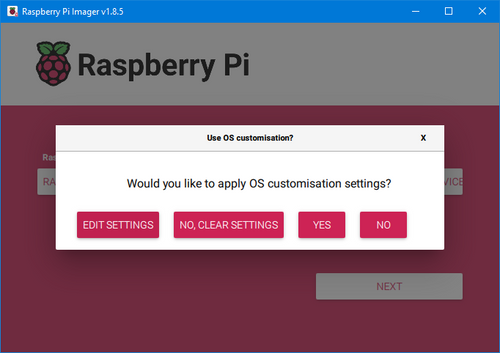
1.選擇您的樹莓派設備
2.選擇您的操作系統版本
3.選擇您的存儲設備
4.點擊“編輯設置”
5.啟用帶密碼驗證的 SSH
6.保存
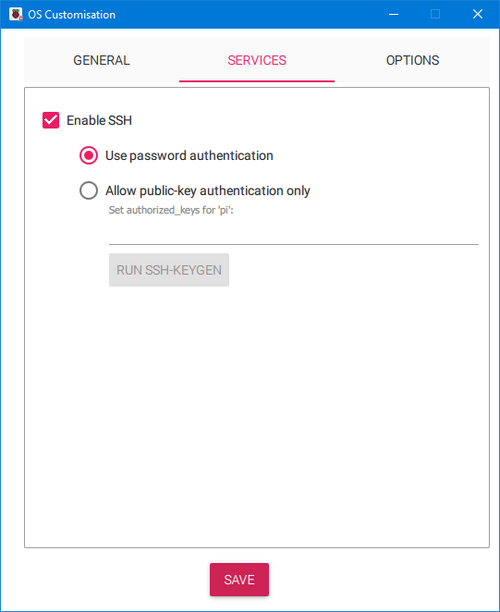
終端
打開 LXTerminal:
1.運行sudo raspi-config
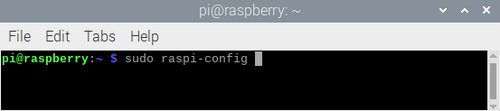
2.選擇“接口選項”
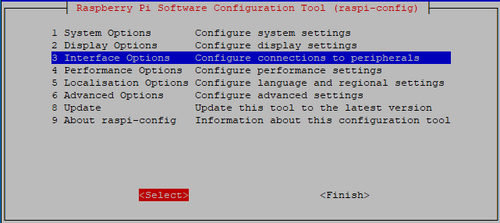
3.進入“I2 SSH”
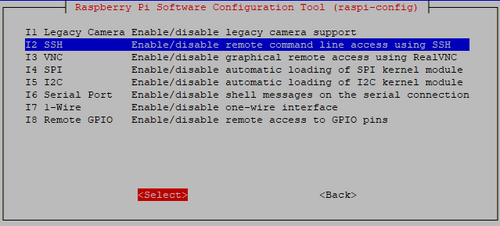
4.按“是”啟用 SSH,然后按“完成”
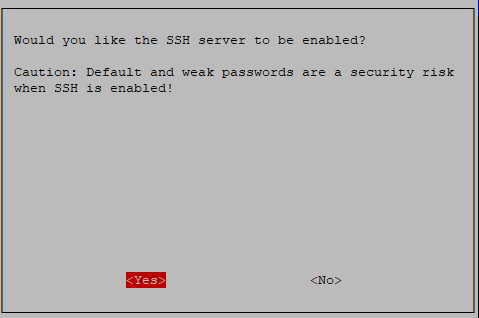
啟用 SSH 接口后,我們就可以使用各種 SSH 客戶端連接到樹莓派了。下面,我們以《SunFounder SSH 遠程控制教程》中詳細介紹的如何使用 Putty SSH 與樹莓派建立從 Windows 系統的安全連接為例進行說明。
PuTTY 是一款用于基于文本的終端會話的軟件。您可以從官方網站下載適用于 Windows 的 PuTTY 來發起 SSH 連接。
該軟件可用于通過 Telnet、安全外殼協議、遠程登錄和其他協議建立到充當這些協議服務器的遠程站的遠程連接,并通過命令行界面發出命令。
1.在“主機名”中輸入樹莓派的 IP 地址或主機名。
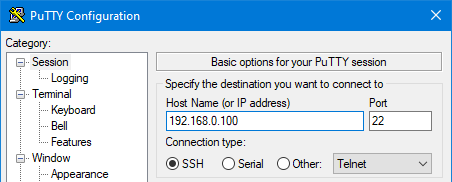
2.接受公鑰
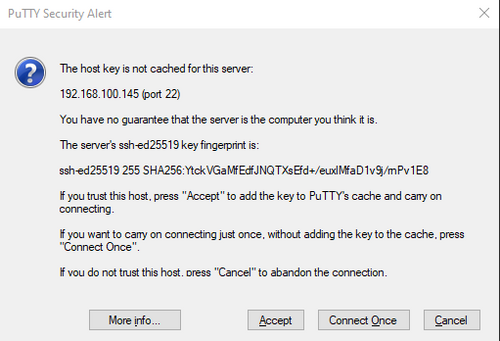
實用工具
1.遠程監控
使用 SSH 和 htop 對樹莓派進行遠程監控,涉及通過 SSH 遠程訪問樹莓派,并使用 htop 命令行實用工具實時監控系統資源。
htop 是一款用于類 Unix 操作系統的交互式進程查看器和系統監控器。它提供了系統進程、CPU 使用率、內存使用率和其他系統信息的動態實時視圖。
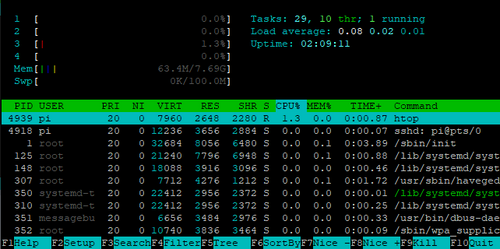
要使用 SSH 和 htop 對樹莓派進行遠程監控,請按照以下步驟操作:

2.安裝 htop(如果尚未安裝)

3. 運行htop

您將看到一個彩色編碼的交互式顯示屏,顯示系統資源使用情況。使用 htop 監控各種系統資源,如 CPU 使用率、內存使用率、平均負載、正在運行的進程等。您可以瀏覽進程列表、對進程進行排序,并在需要時執行終止進程等操作。
遠程文件管理器
另一個可通過 SSH 用于管理樹莓派上文件的實用工具是 Midnight Commander。——有關完整的安裝和使用說明,請參閱《SSH 文件管理教程》。
使用樹莓派上的 Midnight Commander,用戶可以通過終端更高效地瀏覽、編輯和組織文件。
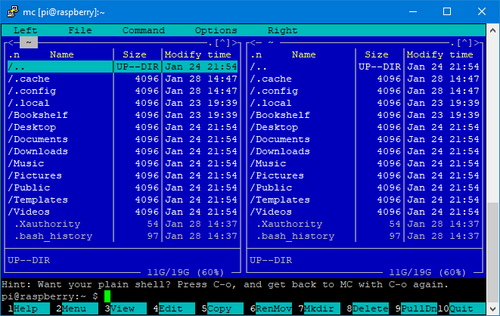
通過利用 SSH 和 Midnight Commander,您可以方便高效地遠程管理樹莓派上的文件并執行系統任務,這對于無頭設置或從不同位置訪問樹莓派特別有用。
以下是設置和使用它的方法:
1.通過 SSH 連接到樹莓派

2.安裝 Midnight Commander(mc):

3. 運行Midnight Commander (mc):

這將在終端窗口中打開 Midnight Commander 文件管理器。
4. 瀏覽和管理文件:
使用 Midnight Commander 瀏覽樹莓派的文件系統、查看文件和目錄,使用內置的文件管理功能復制、移動、刪除和管理文件和目錄。
5. 執行系統任務
Midnight Commander 還允許您在樹莓派上執行各種系統任務,例如編輯文件、搜索文件、更改文件權限、創建符號鏈接等,所有這些都可以在終端界面中完成。
總結
樹莓派上的 SSH 不僅便于遠程訪問,還提供了一系列功能,有助于實現高效管理、增強安全性和易用性。
原文鏈接:
https://www.sunfounder.com/blogs/news/mastering-remote-control-unlocking-the-power-of-ssh-with-raspberry-pi
-
遠程控制
+關注
關注
4文章
669瀏覽量
35745 -
SSH
+關注
關注
0文章
196瀏覽量
16852 -
樹莓派
+關注
關注
121文章
1977瀏覽量
107200
發布評論請先 登錄
「上海晶珩EDATEC」「工業樹莓派」SSH 遠程訪問
樹莓派系列教程3:訪問樹莓派
手機上使用MARSIOT去遠程控制樹莓派的簡單教程
樹莓派+python做的智能遠程控制原型介紹
樹莓派簡單入門

虹科干貨 | 工業樹莓派開發工具指南之SSH登錄工具篇






 精通遠程控制:借助樹莓派釋放 SSH 的強大功能!
精通遠程控制:借助樹莓派釋放 SSH 的強大功能!












評論